Высокая нагрузка на процессор процессом dllhost.exe
Если процесс dllhost.exe COM Surrogate сильно нагружает процессор и он не является вирусом, то тут есть ряд причин, данная ситуация появляется при открытии определенной папки в проводнике, возможно, в ней находится поврежденный медиа-файл или же система не может создать эскиз файла (Thumbnail).
Первое, что можно попробовать сделать, это запустить монитор ресурсов Windows. Для этого вызовем окно «Выполнить» и ведем там:
resmon
Перейдите на вкладку ЦП и выставите галочку на против процесса dllhost.exe
После этого щелкните на сам процесс dllhost.exe и обратите внимание на область «Связанные модули». Там могут фигурировать какие-либо файлы видео или изображений, если они есть попробуйте их удалить с компьютера
В большинстве случаев тут будут одни библиотеки, и вот с ними немного сложнее.
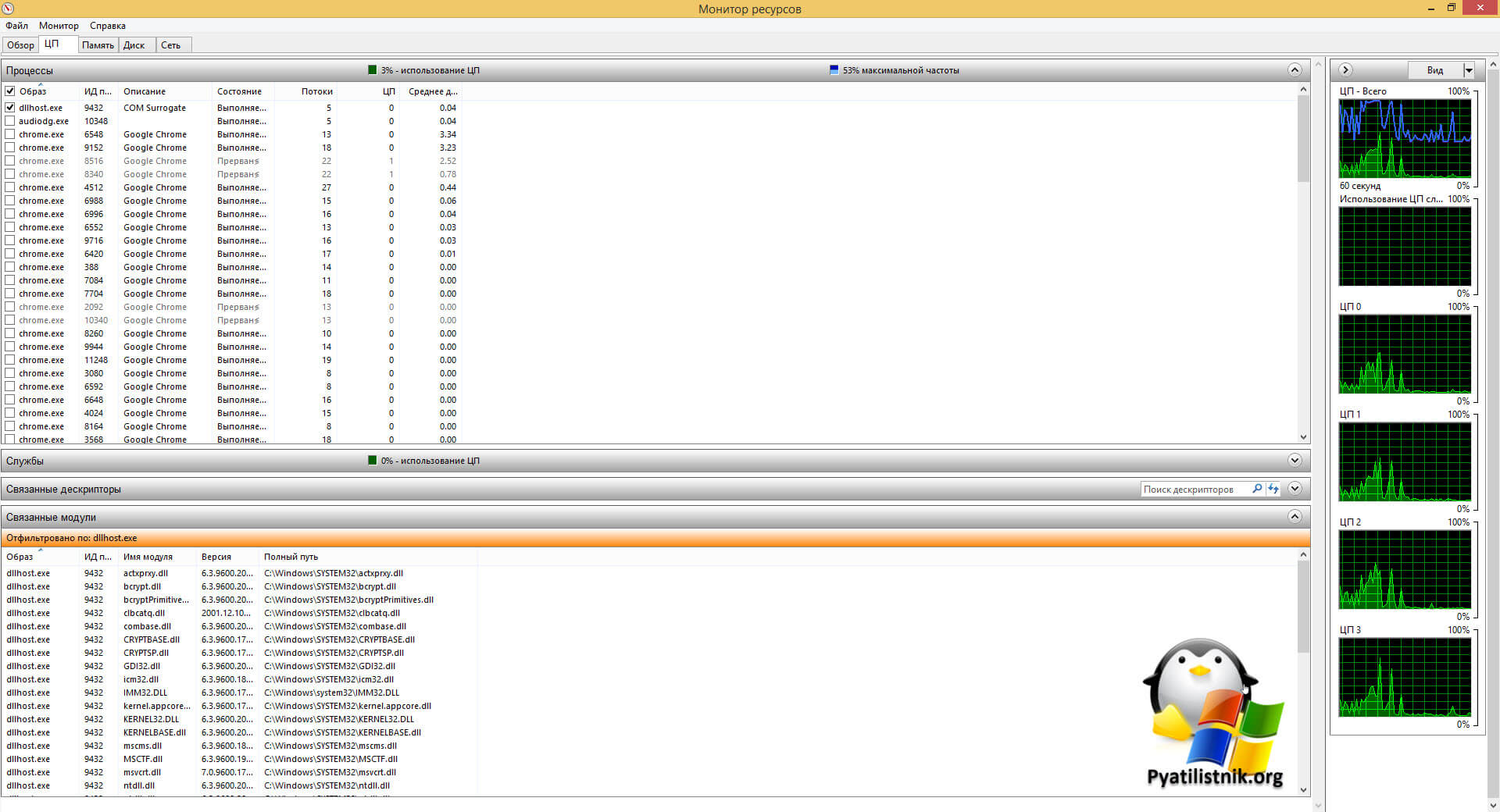
Если в мониторе ресурсов не удалось найти связанные модули, то можно прибегнуть к более тяжелой артиллерии в виде программы Process Explorer от Sysinternals. После скачивания утилиты, разархивируйте архив и запустите ее. Нажмите на иконку построения дерева процессов. В моем случае у меня было такое дерево процессов:
Главным был svchost.exe, в его состав шли WmiPrvSE.exe, RuntimeBroker.exe, dllhost.exe. Если навести мышку на dllhost.exe, то вы увидите какой COM-сервер запущен в рамках процесса. У меня это было:
C:\Windows\SysWOW64\DllHost.exe /Processid:{AB8902B4-09CA-4BB6-B78D-A8F59079A8D5} COM Class: Thumbnail Cache Out of Proc Server C:\Windows\System32\thumbcache.dll (кеширование иконок для отображения их в проводнике)
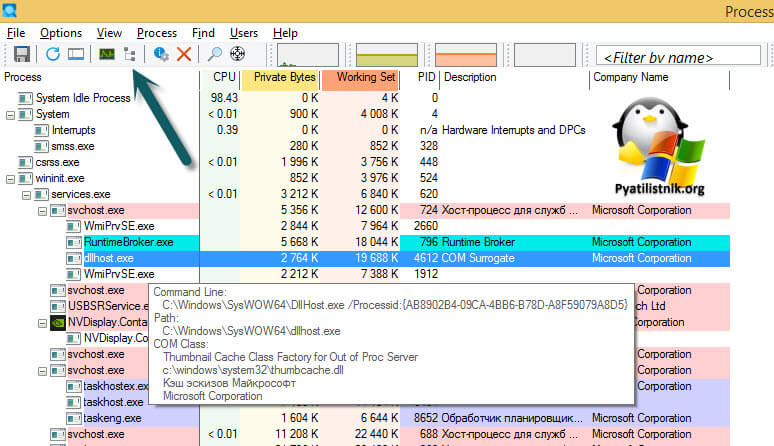
Перейдите в свойства dllhost.exe, на вкладку «Threads». Убедитесь, что тут нет каких-то странных не системных библиотек.
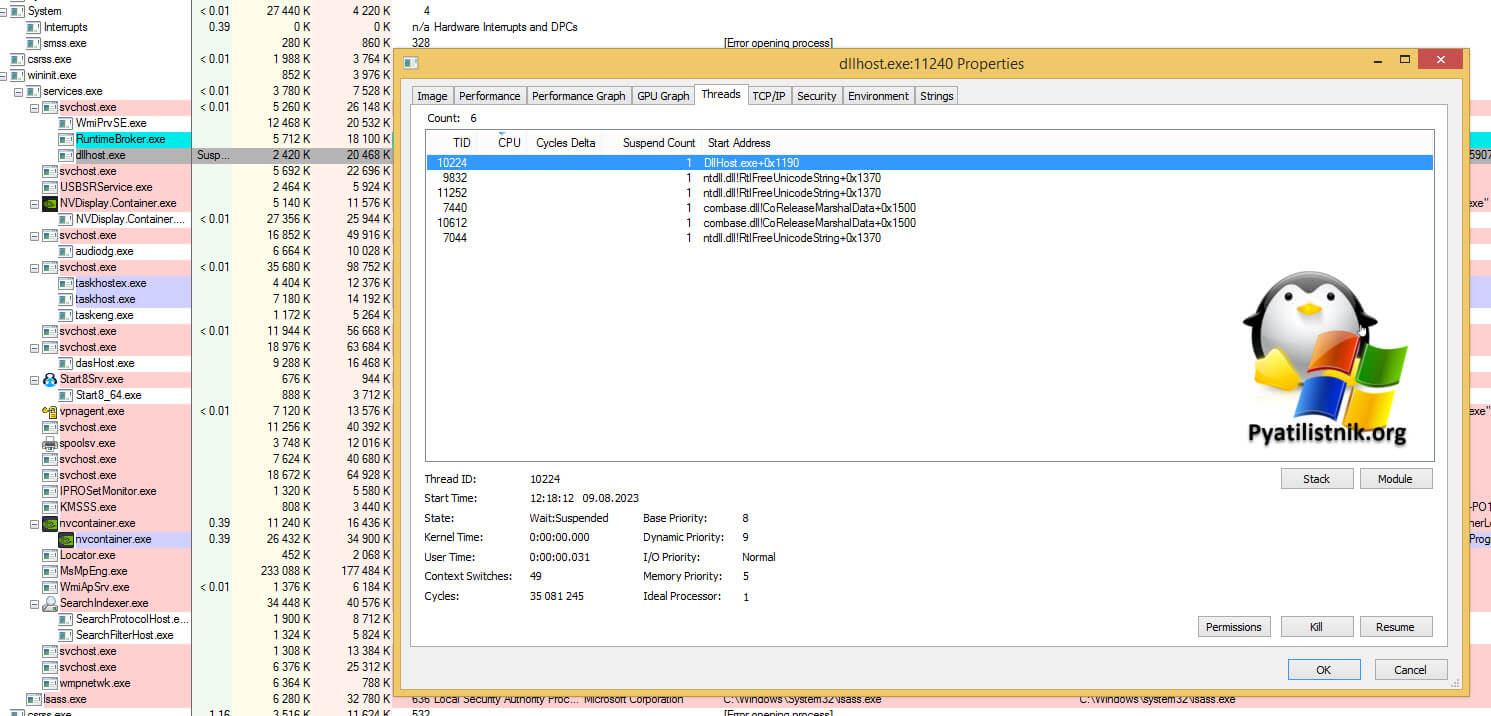
Например, был случай, что у пользователя там были библиотеки Sonicmp4demux.ax (.ax — расширение, часто используемое фильтрами для DirectShow), которые были частью пакета авторинга от Roxio. По итогу было обновлено приложение Roxio и данная проблема, что процесс COM Surrogate грузит процессор ушла.
Как я выше указал у меня был задействован COM Class: Thumbnail Cache Out of Proc Server. Например, в операционной системе Windows используется специальный инструмент — диспетчер файлов, который использует COM-объекты для создания уменьшенных копий изображений и других файлов при открытии папки. Эти COM-объекты обрабатывают различные типы файлов, включая изображения и видео, и создают эскизы для их предварительного просмотра.
Однако, использование COM-объектов может вызывать проблемы. Например, если COM-объект аварийно завершает работу, то он может отключить связанный с ним процесс. В прошлом, в операционной системе Windows, эти COM-объекты, отвечающие за создание эскизов, часто вызывали сбои и нарушали работу диспетчера файлов.
Для решения этой проблемы было введено новое решение. Теперь, когда диспетчер файлов (также известный как File Explorer) нуждается в создании миниатюр, он запускает отдельный процесс, называемый COM Surrogate. Внутри COM Surrogate находится специальный COM-объект, который выполняет задачу по созданию эскизов. Если этот COM-объект выйдет из строя, то произойдет сбой только в COM Surrogate, а основной процесс File Explorer продолжит свою работу с файлами.
Такое поведение DllHost возможно при создании эскизов файлов и формирование базы по ним thumbcache_32.db и т.д. по моему система просто не может эту базу создать или сопоставить с кодеком. И действительно в моем случае, когда я с помощью внешнего сервиса в Google Chrome производил обработку картинок, то не мог сохранить их в определенную папку, а вот в соседнюю без проблем. Тут вы можете выкрутить пересоздав папку, или отключить создание миниатюр, без них можно прожить.
Еще такое видел с программой по снятию снапшотов FastStone Capture, у которой был модуль по работе с видео. Именно он и вызывал высокую нагрузку на CPU при работе с проводником системы, там пришлось обновлять утилиту.
Что собой являет файл MOM.exe
При появлении разнообразных файловых компонентов, с расширением exe, при неизвестных обстоятельствах их появления на ПК, нужно насторожиться, так как под подобными процессами могут скрываться вирусы, работающие в фоновом режиме, и наносящие значительный вред программному обеспечению. Не исключением является и файл MOM, который, по умолчанию не устанавливается пользователем в качестве функционального приложения, что вызывает ряд подозрений. Так что это за процесс с названием MOM.exe, работающий на постоянной основе в фоновом режиме, является ли он вредоносным, или же его происхождение легальное.
Хочется сразу успокоить владельца ПК: при правильном расположении файла, и корректной его работе поводов для переживаний нет, так как этот процесс является легальным компонентом Центра управления AMD Catalyst Control Center, входящего в состав программного обеспечения видеокарт AMD. В этом процессе, который устанавливается непосредственно с драйверами видеокарты, заложена часть задач управления ATI, его настройках, инициализации, функционировании, мониторинге производительности устройства, отвечающего за графику.
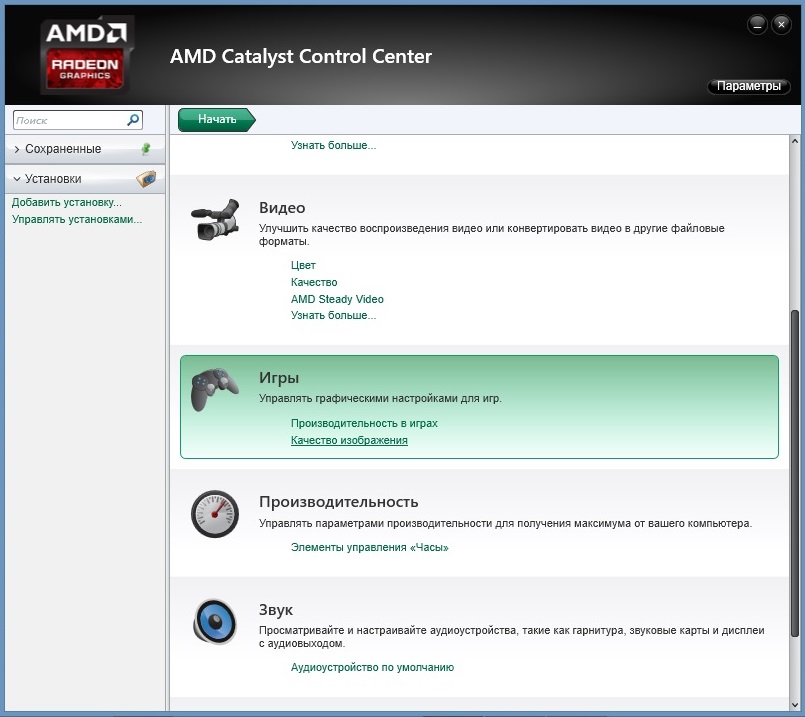
Приложение MOM работает в тандеме с Microsoft Framework, инсталлированном на ПК, причём синхронизированное функционирование этих модулей даёт корректную работу AMD Catalyst Control Center, что необходимо для качественной работы графики на мониторе компьютера и возможности настройки её качества под задачи пользователя. Причинами для появления сомнений по поводу законности нахождения файла в системе могут выступать:
- В компьютере нет видеокарты AMD.
- Расположение файла MOM.exe в не предназначенном для этого месте. Он должен быть размещён по адресу C:/Program Files (X86)/ATI Technologies.
Иначе стоит проявить бдительность и проверить систему на вирусы любой из надёжных программ.
Комментарий пользователя
| Но будьте внимательны, ведь cftmon.exe — это уже маскировка под настоящий процесс, под ctfmon.exe Юлия |
| файл ctfmon.exe легко определяется и отключается прогой Defense_Wall_HIPS bonus |
| В директории C:\WINDOWS\Prefetch подозреваю трояна в файле CTFMON.EXE-0E17969B.pf (не подписан). Однако, в Инете на этот счёт есть разногласия. В подпапке C:\WINDOWS\System32 есть файл ctfmon (так и прописан, без расширения, а подписан Microsoft. При каждом выключении компа вылезает иконка: «идёт завершение работы программы ctfmon.exe». Что-то явно не в порядке, но не антивирус, ни рекомендованные утилиты ни хрена не видят. Как узнать, это троян или нет, и как от него избавиться. Судя по высказываниям на различных форумах тупое удаление этого файла может повредить системе. kadett1979 |
| ctfmon.exe всегда убираю из автозапуска, если систему не использую для работы с офисом и принтером. Но это делать для сильных компов не считаю нужным. Sergeant |
| Всегда убираю ее из автозапуска через Total Commander, если в системе не работаю с офисом и принтером. На сильных компах ее отключение не считаю нужным. Sergeant |
| Всегда убираю ее из автозапуска через Total Commander, если в системе не работаю с офисом и принтером. На сильных компах ее отключение не считаю нужным. Sergeant |
| Если ctfmon.exe лезет в интернет блокирую файерволом. Нечего ему там делать. Например, такой IP 64.4.12.201 Находится в США. Вся информация об этом IP закрыта. В папке C:\WINDOWS\System32 два файла с одинаковым временем создания, но разных версий — 15 и 13 Кб. При попытке убрать из автозагрузки одного из них либо не отображался переключатель языка в трее, а по факту язык переключался, либо переключатель отображался, но переключения не происходило. Проверка обоих файлов разными антивтрусами ничего не показала. Ограничился блокировкой файерволом. Сергей |
| снимается с автозагрузки без проблем через CCleaner k |
| ctfmon.exe размером 1376кб спокойно удаляйте из автозагрузки. Отличительные признаки: не дает обновляться антивирусу, не зайти на сайты производителей, тормозит инет. Владимир |
| Переключатель раскладки клавитуры, очень удобен для клавиатурных шпионов, для не зараженного файла размером 30208 байт MD5=42a23e352d4cced8f45acb67ee8bcd58 delfin |
| Посмотрите ссылку. (дополнительная информация) Ольга |
| В Ccleaner появился и стоял первехонький. Комп стал тормозить как раз после обновления сиклинера. Да вообще после пары-тройки перезагрузок/чисток перестал загружать Хрюшку совсем! В безопасном режиме зашла, антивирь ничего не увидел, убрала из автозагрузки. Итог: инет загрузился, почти все работает (даже Punto Switcher, но вот панель управления стоит застывшая, ни меню, ни раб.стол, ни нижняя панель не работают, функционирует только около панели быстрого запуска Google tool bar, собственно, благодаря ей в сеть и вылезла. Вобщем, чувствую, надо откатить руками, а как не знаю. Обычный перезапуск последней удачной загрузки хватает только на раз. Потом начинается вышеизложенная история. Восстановление системы через тот же чертов клинер не помогло, хотя не нужные точки удалила. А каждый раз через F8 как-то не оч хочется заходить. Nelka |
| Обнаружен trojan.BHO.KMY с помощью PC Tools Spyware Doctor в файле ctfmon.exe. В C\WINDOWS\System32\ их аж два: ctfmon.exe и ctfmon(2).exe одинаковые по 15 кб. Второй удалил в корзину. Аваст их не видит. Далее проверил через поиск, нашлось ещё два штуки в System32: один в Prefetch\ в 34 кб, другой в ServicePackFiles\i386 в 15 кб. Ещё имею два файла svchost и svchost(3) одинаковые по 14,0 кб в System32\. Влад |
| цей «файл-вірус» реально «зжер» дві мої ігрушки GTA SA i DIRT 2 1 |
| ctfmon.exe обычно запускается на каждом логическом диске компьютера. программа сама по себе безвредная, отвечающая за автозапуск. Один раз были проблемы, словил из и-нэта вирус, который никак не мог вылечить ни одним антивирусом, вручную экзешник вируса так же не получилось до конца удалить. пришлось отключать ctfmon.exe на каждом диске по отдельности (через свойства дисков, в msconfig прописывается только 1 ctfmon.exe, хотя реально работает на каждом логическом, установленном на компе), после этого антивирус легко справился с вирусом. после очистки системы в обратном порядке, включаем ctfmon.exe на каждом диске и работаем себе спокойно. для игрушек и всякой мелочи процесс не обязателен, для работы с офисом и прогами посерьезнее, советовал бы оставлять его включенным и не убирать из автозагрузки. totoscha |
| Знаю что авира после чистой установки винды попалила тот файл как троян. Удалил его и концы в воду, почистил пути к нему, что бы ошибка не выскакивала и забил на тот файлик |
Les meilleures méthodes pour résoudre les problèmes avec QMEmulatorService
Un ordinateur propre et ordonné est la condition essentielle pour éviter des problèmes avec QMEmulatorService. Cela signifie qu’il faut exécuter une analyse pour détecter les logiciels malveillants, nettoyer votre disque dur en utilisant cleanmgr et sfc /scannow, désinstaller les programmes dont vous n’avez plus besoin, vérifier les programmes Autostart (à l’aide de msconfig) et activer Windows Automatic Update. N’oubliez surtout pas d’effectuer périodiquement des sauvegardes ou de fixer au moins des points de restauration.
Si vous rencontrez un problème, essayez de vous rappeler la dernière chose que vous avez faite ou ce que vous avez installé juste avant la première apparition de ce problème. Utilisez la commande resmon pour identifier les processus qui en sont à l’origine. Même en cas de problèmes graves, il est préférable d’effectuer une réparation de votre installation ou, pour Windows 8 et les versions ultérieures, d’exécuter la commande DISM.exe /Online /Cleanup-image /Restorehealth, plutôt que de réinstaller Windows. Cela vous permettra de réparer le système d’exploitation sans perdre de données.
Как исправить ошибки ISUSPM.exe?
1. Отключить запуск при загрузке
- Нажимать Ctrl + Сдвиг + Esc открыть Диспетчер задачи перейдите к Приложения для запуска вкладка
- Теперь найдите ISUSPM.exe запись, выберите ее, если она доступна, а затем нажмите Запрещать возле угла.
- После этого перезагрузите компьютер и проверьте, не сталкиваетесь ли вы с высокой загрузкой ЦП из-за этого процесса.
Также, если проблема впервые появилась после того, как вы установили стороннюю программу, отключите ее из списка запускаемых приложений.
2. Удалить файлы
- Нажимать Окна + Е открыть Проводник, вставьте следующий путь в адресную строку и нажмите Входить:
- Теперь нажмите Ctrl + А чтобы выбрать все файлы здесь, и нажмите Удалить удалить их.
- Выберите соответствующий ответ в случае появления запроса на подтверждение.
Еще одно решение для исправления ошибки ISUSPM.exe в Windows 10 и других итерациях — удалить все критические файлы. Если это приведет к большему количеству ошибок, вы всегда можете выполнить обновление на месте, чтобы все заработало.
3. Сканировать на наличие вредоносных программ
- Нажимать Окна + С открыть Поиск, тип Безопасность Windows в текстовом поле и щелкните соответствующий результат поиска.
- Нажмите на Защита от вирусов и угроз.
- Нажмите на Параметры сканирования.
- Теперь выберите Полное сканирование и нажмите на Сканировать сейчас.
- Запустите сканирование, определите любые угрозы и нейтрализуйте их.
В некоторых случаях пользователи обнаружили, что ISUSPM.exe является вирусом. Хакеры часто используют имена, напоминающие основные процессы, чтобы затруднить идентификацию и внедрить вредоносное ПО в ПК. Вы также можете использовать надежный сторонний антивирус для сканирования.
4. Удалите программу, которая запускает ISUSPM.exe.
- Нажимать Окна + р открыть Бегать, тип appwiz.cpl в текстовом поле и нажмите Входить.
- Теперь выберите любую недавно установленную программу, после загрузки которой впервые появилась ошибка, и нажмите Удалить.
- Следуйте инструкциям на экране, чтобы завершить процесс.
Если это программа, которая инициирует процесс ISUSPM.exe, и удаление ее как запускаемого приложения не помогает, следующий вариант — удалить приложение. Если проблема не устранена, мы рекомендуем использовать специальное программное обеспечение для удаления для удаления любых связанных файлов и записей реестра.
5. Выполните восстановление системы
- Нажимать Окна + С открыть Поиск, тип Создать точку восстановленияи щелкните соответствующий результат поиска.
- Теперь нажмите на Восстановление системы.
- Выбирать Выберите другую точку восстановления, если опция доступна, и нажмите Следующий.
- Выберите самую старую точку восстановления из перечисленных здесь и нажмите Следующий.
- Наконец, проверьте детали восстановления и нажмите Заканчивать чтобы начать процесс.
Восстановление системы часто оказывается полезным упражнением по устранению неполадок, когда другие методы не работают. Он возвращает состояние компьютера к предыдущему моменту времени, когда ошибки еще не было, и исправляет ситуацию в кратчайшие сроки! Вам нужно право точки восстановления созданы для этого.
К настоящему времени вы должны знать все об этом процессе и должны были легко исправить ошибки ISUSPM.exe. Прежде чем уйти, ознакомьтесь с несколькими советами, заставить Windows работать быстрее, чем когда-либо и получить лучшую производительность.
По любым вопросам или для того, чтобы поделиться с нами другими решениями, оставьте комментарий ниже.
Все еще есть проблемы? Исправьте их с помощью этого инструмента:
СПОНСОР
Некоторые проблемы, связанные с драйверами, можно решить быстрее с помощью специального инструмента. Если у вас по-прежнему возникают проблемы с драйверами, просто скачайте DriverFix и запустить его в несколько кликов. После этого позвольте ему вступить во владение и исправить все ваши ошибки в кратчайшие сроки!
Что это за процесс COM Surrogate
Характерным неудобством для пользователей windows 7 и Vista является возникновение всплывающего окна с текстом: «Прекращена работа программы COM Surrogate». После появления этого сообщения у меня на компьютере я сразу начал поиск в сети тех, кто уже встречался с данной проблемой и знает что это за процесс COM Surrogate, далее об этом.
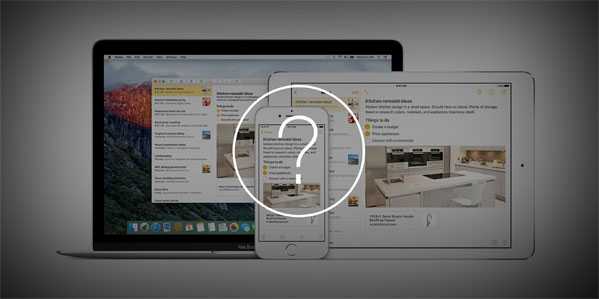
Из вариантов ниже в появившемся окне можно выбрать пункт «искать решение в Интернете» и «закрыть программу». После выбора закрытия программы ничего особенного обычно не происходит (бывает вариант похуже, когда процесс COM Surrogate занимает память компьютера, вызывая торможение), однако высокая частота появлений проблемы довольно надоедает и подталкивает к решению вопроса.
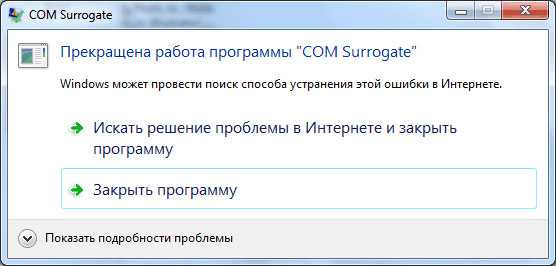
Ошибка «Прекращена работа программы COM Surrogate»
Когда появляется сообщение “Прекращена работа программы COM Surrogate”
Во-первых, хочу отметить, что у меня окно COM Surrogate dllhost.exe появляется исключительно при открытии мультимедийных файлов, или папки, где они лежат. Чаще всего это относится к изображениям и видео. Вышеупомянутое окно извещает о прекращении работы dllhost.exe. Это процесс, характерный операционной системе windows, который осуществляет ведение работы с приложениями, которые используют COM+, и с динамически подключенными библиотеками. Также данный процесс занимается загрузкой среды «.NET.», используюсь IIS (сервисами интернет информации).
Я нашел его в папке System32 на диске С. COM+ это пакет программ, с которым работают разработчики. Он поддерживает распределенные приложения и может управлять транзакциями. COM+ может являться составляющей системы, включающей части одной транзакции и пулинг ресурсов и объектов COM Surrogate. Пулинг подразумевает освобождение ресурсов, которые использует программный пакет, путем создания ссылки на них в приложении, чтобы быстро обратиться в случае необходимости.
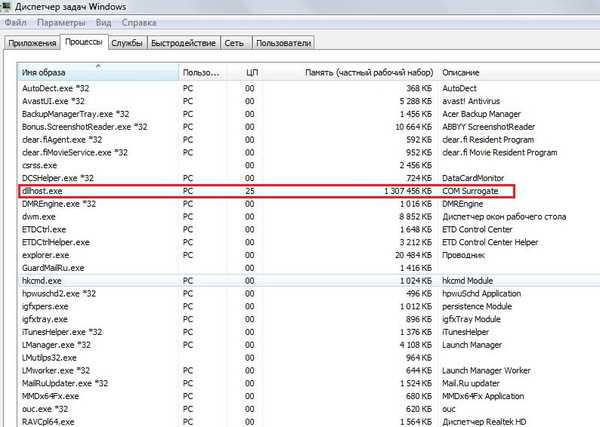
Проанализировав его особенности, я сделал вывод, что, возможно, окно ошибки “Прекращена работа программы COM Surrogate ” появляется из-за некорректного использования распределения ресурсов. Другими словами, процессор и память становятся загруженными определенным приложением или библиотекой из-за того, что связь, которую установили для объектов и ресурсов вовремя не обнуляется. Что это такое COM Surrogate мы разобрались, теперь как убрать этот процесс.
Как удалить COM Surrogate dllhost.exe
Программно причиной неудобства становятся устаревшие версии кодеков, видеодрайвера или программ для работы с изображениями и видео. На некоторых форумах я нашел, что иногда дело бывает даже в архиваторах или записывающего софта, типа Nero. Если это ваш случай, тогда программу нужно просто обновить или переустановить. Если после этого исчезнет COM Surrogate ошибка, значит проблема определена верно.
Другой найденный мной путь урегулирования вопроса заключается в предотвращении исполнения данных (DEP). Это запретит пользоваться оперативной памятью сервису dllhost.
Чтобы осуществить предотвращение нужно перейти в:
- Пуск – Панель управления – Система.
- Здесь нужно выбрать “Свойства системы”, где щелкнуть на “Дополнительно”.
- Далее нужно перейти в “Быстродействие” и зайти в “Параметры быстродействия” и найти опцию “Предотвращение выполнения данных”.
- В появившемся диалоговом окне поставить галочку напротив «Включить DEP для всех программ и служб, кроме выбранных ниже», нажать на активировавшуюся кнопку “Добавить” и вписать туда C:\windows\System32\dllhost.exe.
- После этого нужно сохранить изменения.
Если диагностика проблемы была проведена, верно, надоедливое окно этого процесса COM Surrogate dllhost.exe перестанет появляться.
Как решить проблему ошибки dllhost exe com surrogate
Итак, возникла ошибка dllhost exe com surrogate. Рассмотрим несколько простых примеров, которые позволят нам устранить данный тип ошибки и нормализовать работу компьютера. Если причиной возникновения являются устаревшие кодеки, то их необходимо удалить. Именно они провоцируют некорректную работу системы при обработке тех или иных файлов. Зачастую проблемы возникают только с каким-то определенным форматом. Поэтому лучше удалить старые кодеки, а затем скачать и установить новые. Для этого потребуется выполнение следующих команд:
- Нажимаем правую кнопку мыши на меню «Пуск» и выбираем вкладку «Программы и компоненты»;
- далее выбирается патч кодеков. Их существует две разновидности: K-Lite Codec Pack или же TheHDvid-Codec. Нажмите на ярлыке правую кнопку и удалите.
- после чего подыскивается, скачивается и устанавливается новая версия кодаков. Скачать их можно здесь
В случае, когда ясно, что проблема заключается в процессе com surrogate, и при этом сильно замедляется работа вашего компьютера, то для устранения можно воспользоваться функцией «Предотвращение выполнения данных». Для этого необходимо выполнение следующих действий:
- Выбираем систему в главном контекстном меню.
- Щелкаем по дополнительным параметрам.
- Выбираем вкладку «Дополнительно». После чего нам потребуется вкладка «Быстродействие», где выбирается кнопка «Параметры».
- после этого нам необходимо перейти к нужной вкладке и активировать параметр «Включить DEP для всех, кроме»;
- снизу необходимо вставить указание пути C:\Windows\System32\dllhost.exe. после этого все окна закрываются и систему Windows необходимо перезагрузить.
Как удалить ошибку, когда программа com surrogate не работает, если дело заключается непосредственно в поврежденных файлах? Воспользуемся компонентом «Монитор ресурсов». Для этого необходимо выполнить следующее:
- Откройте главное меню и в строке поиска наберите запрос.
- Отметьте dllhost.exe;
- На следующем этапе разворачивается вкладка «Дескрипторы»;
- Находится строка с записью «Error»;
- После чего этот файл выбирается и удаляется.
Еще одним вариантом будет исправление ошибки с помощью DISM утилиты. Для этого потребуется:
- Нажмите правую кнопку на пуске.
- после этого необходимо задать команду DISM.exe /Online /Cleanup-image /ScanHealth
- после сканирования необходимо восстановить функции с помощью команды DISM.exe / Online / Cleanup-image / RestoreHealth.
После выполнения одного из этих действий работа вашего ПК должна наладиться, а процесс com surrogate перестанет ее грузить.
Дополнительные способы исправить ошибки COM Surrogate
Если вы дошли до данного раздела, то вы все еще не исправили проблему с процессом dllhost.exe, что я еще могу вам посоветовать:
- Попробуйте проверить вашу систему на вирусы, Касперским, Dr Web или утилитой AdwCleaner
- Попробуйте отключить DEP для dllhost.exe
- Изучите журналы Windows, там могут быть дополнительные события с ошибками, которые помогут изучить проблему шире и найти решение
- Попробуйте произвести установку обновлений в Windows, так как вполне возможно, что это баг и его уже давно поправили
Дополнительные ссылки
- http://forum.oszone.net/thread-157094-2.html
- https://superuser.com/questions/371992/windows-explorer-crashes-when-loading-a-folder-that-folder-is-my-desktop
Что такое COM Surrogate (dllhost.exe)?
COM означает Component Object Model. Это интерфейс Microsoft, представленный еще в 1993 году, который позволяет разработчикам создавать «COM-объекты» с использованием различных языков программирования. По сути, эти COM-объекты подключаются к другим приложениям и расширяют их. Например, диспетчер файлов Windows использует COM-объекты для создания уменьшенных изображений и других файлов при открытии папки. COM-объект обрабатывает изображения, видео и другие файлы для создания эскизов. Это позволяет, например, расширять проводник с поддержкой новых видеокодеков.
Однако это может привести к проблемам. Если COM-объект выйдет из строя, он отключит хост-процесс. В какой-то момент для этих COM объектов, генерирующих эскизы, было обычным делом обрушение и удаление с него всего процесса проводника Windows.
Чтобы устранить эту проблему, Microsoft создала процесс COM Surrogate. Процесс COM Surrogate запускает COM-объект вне исходного процесса, который его запросил. Если COM-объект выйдет из строя, это приведет к сбою только процесса COM Surrogate, и исходный процесс хоста не будет аварийно завершен. Например, проводник Windows запускает процесс COM Surrogate всякий раз, когда ему нужно генерировать миниатюрные изображения. Процесс COM Surrogate содержит COM-объект, который выполняет эту работу. Если COM-объект выйдет из строя, произойдет сбой только COM Surrogate, и исходный процесс проводника продолжит работу.
«Другими словами», как утверждает официальный блог Microsoft The Old New Thing,
И, как Вы могли догадаться, COM Surrogate называется «dllhost.exe», потому что COM-объекты, на которых он размещается, являются DLL-файлами.
Как я могу узнать, какой COM-объект является COM Surrogate?
Стандартный диспетчер задач Windows не дает Вам много информации о том, какой объект COM или DLL-файл обрабатывается COM Surrogate. Если Вы хотите увидеть эту информацию, то мы рекомендуем использовать Microsoft Process Explorer. Загрузите его, и Вы сможете просто перейти к процессу dllhost.exe в Process Explorer, чтобы увидеть, какой COM-объект или DLL-файл он размещает.
Могу ли я отключить его?
Вы не можете отключить процесс COM Surrogate, так как это необходимая часть Windows. Это действительно просто контейнерный процесс, который используется для запуска COM-объектов, которые другие процессы хотят запускать. Например, проводник Windows регулярно создает процесс COM Surrogate для создания эскизов при открытии папки. Другие программы, которые вы используете, также могут создавать собственные процессы COM Surrogate. Все процессы dllhost.exe в вашей системе были запущены другой программой, чтобы сделать что-то, что хочет сделать программа.
Это вирус?
Сам процесс COM Surrogate не является вирусом и является нормальной частью Windows. Однако он может быть использован вредоносными программами. Например, вредоносное ПО Trojan.Poweliks использует процессы dllhost.exe для выполнения своей работы. Если вы видите большое количество процессов dllhost.exe, и они используют заметное количество CPU, это может указывать на то, что процесс COM Surrogate подвергается атаке со стороны вируса или другого вредоносного приложения.
Если Вы обеспокоены тем, что вредоносное ПО злоупотребляет процессом dllhost.exe или COM Surrogate, то Вы должны запустить проверку с помощью антивирусной программы, чтобы найти и удалить любую вредоносную программу, присутствующую в Вашей системе. Если Ваша антивирусная программа говорит, что все в порядке, но у Вас есть подозрения, то запустите сканирование с помощью другого антивирусного инструмента, чтобы получить второе мнение.
How to uninstall
To remove QMEmulatorService.exe from your computer, please follow the manual instructions below or use an automatic uninstaller product.
- Click the Windows Start Button. You find it in the lower left corner of the taskbar.
- Type the word uninstall.
- Click Add or remove programs.
- Now locate in the list of displayed applications.
- Click the program, and then click Uninstall.
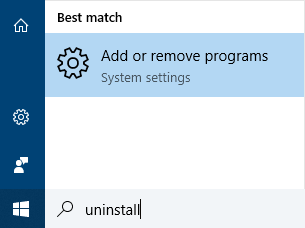
How to tell if QMEmulatorService.exe (QMEmulatorService.exe) was uninstalled cleanly
After uninstalling, restart your computer. Then start Windows Explorer and see if there is still a folder with the name of the software under C:\Program Files. Be sure to check the Registry as well for remnants of QMEmulatorService.exe. To do this, start «Regedit», then look under «HKEY_LOCAL_MACHINE» > «Software» for QMEmulatorService.exe or the name of the producer. Always keep in mind that only a computer professional should ever directly delete entries in the Windows Registry.
Qmemulatorservice exe: причины проблем
Qmemulatorservice.exe является важным компонентом программных средств разработчика Qualcomm, используемых для эмуляции Android-устройств на компьютерах под управлением операционных систем Windows. Он обеспечивает поддержку эмулятора и обеспечивает необходимые функции для выполнения и отладки приложений Android на ПК.
Однако иногда пользователи могут столкнуться с различными проблемами, связанными с qmemulatorservice.exe, которые могут повлиять на работу эмулятора и выполнение Android-приложений. Рассмотрим некоторые из наиболее распространенных причин этих проблем:
-
Неправильная установка эмулятора:
Если эмулятор Android не был установлен правильно или были допущены ошибки в процессе установки, это может привести к проблемам с qmemulatorservice.exe. Некорректные пути к файлам или отсутствие необходимых компонентов могут вызывать сбои и ошибки при запуске.
-
Конфликты с другими программами:
Наличие других программ или процессов, которые могут конфликтовать с qmemulatorservice.exe, может вызывать проблемы. Это может быть связано с использованием антивирусных программ, которые могут блокировать или ограничивать доступ к определенным файлам и процессам, или с другими программами, которые используют ресурсы, необходимые для работы эмулятора.
-
Ошибки в работе эмулятора:
Некоторые ошибки или сбои в работе эмулятора могут приводить к проблемам с qmemulatorservice.exe. Например, неправильные настройки эмулятора, ошибки при загрузке операционной системы Android или другие проблемы могут вызывать ошибки или неправильную работу qmemulatorservice.exe.
-
Обновления и совместимость:
Обновления операционной системы или других программ на компьютере могут вызывать конфликты с qmemulatorservice.exe. Некоторые обновления могут изменять требования к программным компонентам или настройкам, что может привести к некорректной работе эмулятора и вызвать проблемы с qmemulatorservice.exe.
Важно отметить, что решение проблем, связанных с qmemulatorservice.exe, может варьироваться в зависимости от конкретной ситуации. Часто рекомендуется переустановить эмулятор Android, убедиться, что используемые программы совместимы, и проверить наличие возможных конфликтов с другими программами или процессами





























